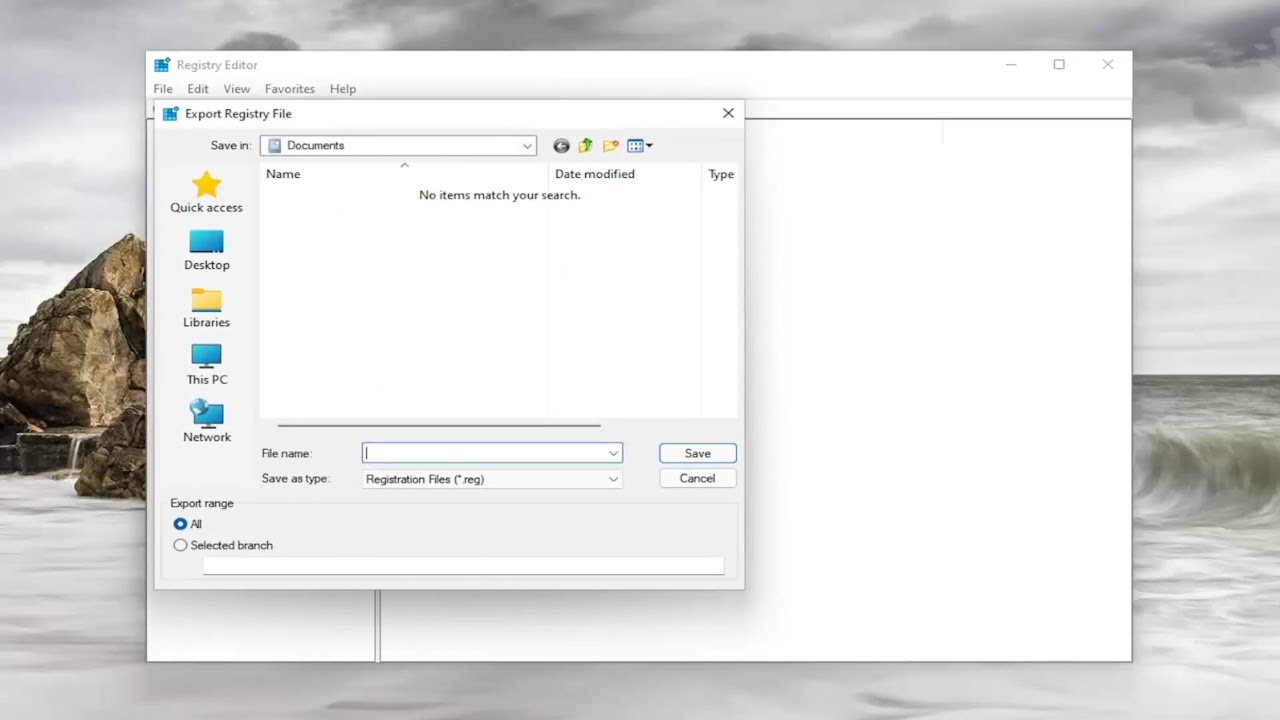
En este artículo voy a mostrarles cómo resolver si no pueden hacer clic derecho en el escritorio de su computadora con Windows 10 o Windows 11. Este proceso debería ser bastante sencillo y sin más preámbulos, vamos a comenzar.
Paso 1: Reiniciar el Explorador de Windows
Para hacer esto, hagan clic derecho en el botón de inicio de Windows 11 o en la barra de tareas en un área vacía en Windows 10. Luego seleccionen Administrador de tareas.
En la lista que aparece, busquen Explorador de Windows y hagan clic derecho en él. Luego seleccionen Reiniciar.
Después de hacer esto, verifiquen si el problema se ha resuelto.
Paso 2: Cambiar una configuración en el Editor de directivas de grupo (solo para Windows 10 y Windows 11 Profesional, Enterprise y Education)
Abre el menú de búsqueda y escribe Editor de directivas de grupo. Debería aparecer la opción Editar directivas de grupo. Haz clic para abrirlo.
En el Editor de directivas de grupo, debes ir a la configuración de usuario. Haz doble clic en la carpeta Plantillas administrativas, luego en la carpeta Componentes de Windows y finalmente en la carpeta Explorador de archivos.
En el panel derecho, busca la opción Eliminar menú contextual predeterminado del Explorador de archivos y haz doble clic en ella.
En la ventana que se abre, selecciona No configurado y haz clic en Aplicar.
Si has realizado cambios en el Editor de directivas de grupo, reinicia tu computadora y verifica si el problema se ha solucionado.
Paso 3: Modificar el Registro de Windows
Si no puedes acceder al Editor de directivas de grupo, puedes intentar modificar el Registro de Windows. Abre el menú de búsqueda y escribe Editor del Registro. Haz clic derecho en Editor del Registro y selecciona Ejecutar como administrador.
Antes de hacer cualquier cambio en el Registro, siempre es recomendable hacer una copia de seguridad. Para hacer esto, selecciona Archivo y luego Exportar. Elige un nombre y ubicación para guardar el archivo de respaldo.
En el Editor del Registro, sigue la siguiente ruta: HKEY_CURRENT_USERSoftwareMicrosoftWindowsCurrentVersionPolicies.
Si no puedes expandir la carpeta Policies, haz clic derecho en ella, selecciona Editar y luego Crear clave. Nombre la clave como Explorer.
En el panel derecho, haz clic derecho en un área en blanco y selecciona Nuevo y luego Valor de 32 bits. Nombra el valor como NoViewContextMenu.
Verifica que el valor predeterminado sea cero. Si no, haz doble clic en el valor y cambia el dato a cero.
Guarda los cambios y cierra el Editor del Registro. Reinicia tu computadora y verifica si el problema se ha solucionado.
Espero que estos pasos hayan sido útiles para resolver tu problema. Como siempre, gracias por leer este tutorial y nos vemos en el próximo. ¡Adiós!
